Die Archivfunktion von Facebook blendet Nachrichten aus Ihrem Posteingang aus. Die archivierten Nachrichten werden in einen versteckten Ordner verschoben, auf den Sie jederzeit zugreifen können. Eine neue Nachricht des gleichen Freundes wird die gesamte Konversation wieder in Ihren Posteingang bringen. Verlassen Sie sich also nicht darauf, um eine laufende Konversation zu verbergen.
Methode eins von zwei:
Auf einem Computer
-
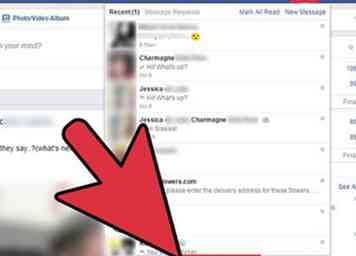 1 Besuchen Sie Ihren Hauptnachrichtenbildschirm. Melden Sie sich bei Ihrem Facebook-Konto an. Rufen Sie facebook.com/messages auf, um Ihren Posteingang anzuzeigen. Klicken Sie alternativ auf das Nachrichtensymbol oben auf der Seite und anschließend auf Alles sehen im Dropdown-Menü.
1 Besuchen Sie Ihren Hauptnachrichtenbildschirm. Melden Sie sich bei Ihrem Facebook-Konto an. Rufen Sie facebook.com/messages auf, um Ihren Posteingang anzuzeigen. Klicken Sie alternativ auf das Nachrichtensymbol oben auf der Seite und anschließend auf Alles sehen im Dropdown-Menü. -
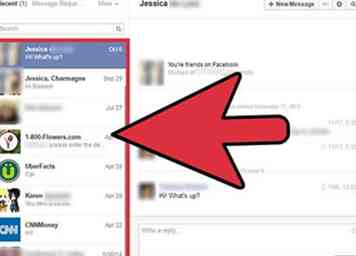 2 Wählen Sie die Konversation aus. Klicken Sie in der Liste im linken Bereich auf die Konversation.
2 Wählen Sie die Konversation aus. Klicken Sie in der Liste im linken Bereich auf die Konversation. -
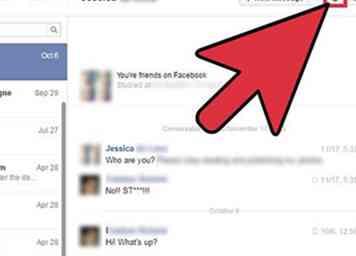 3 Klicken Sie auf das Zahnradsymbol. Diese befindet sich oberhalb der Konversation im mittleren Bereich.
3 Klicken Sie auf das Zahnradsymbol. Diese befindet sich oberhalb der Konversation im mittleren Bereich. -
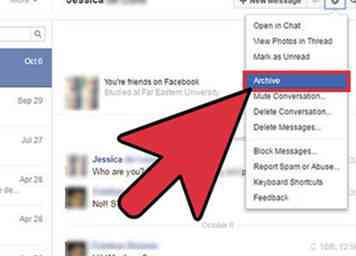 4 Wählen Sie Archiv. Ein Klick auf das Zahnrad öffnet ein Dropdown-Menü. Wählen Sie Archivieren aus dieser Liste, um die Nachrichten in einen versteckten Ordner zu verschieben. Wenn dieselbe Person Sie erneut kontaktiert, wird die alte Nachricht in Ihren Posteingang verschoben.
4 Wählen Sie Archiv. Ein Klick auf das Zahnrad öffnet ein Dropdown-Menü. Wählen Sie Archivieren aus dieser Liste, um die Nachrichten in einen versteckten Ordner zu verschieben. Wenn dieselbe Person Sie erneut kontaktiert, wird die alte Nachricht in Ihren Posteingang verschoben. - Um diese Nachricht erneut zu suchen, klicken Sie auf Andere ganz oben in der Nachrichtenliste. Wählen Archiviert aus dem Dropdown-Menü.
-
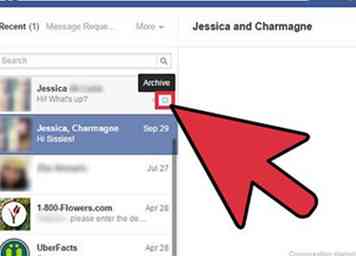 5 Verwenden Sie stattdessen die Mouseover-Optionen. Sie können Konversationen auch archivieren, ohne sie zu öffnen. Scrollen Sie einfach durch Ihre Liste von Konversationen und bewegen Sie Ihren Mauszeiger über den Bildschirm, den Sie ausblenden möchten. Ein kleines X erscheint in der Nähe der rechten Kante der Box. Klicken Sie auf dieses X, um die Nachricht zu archivieren.[1]
5 Verwenden Sie stattdessen die Mouseover-Optionen. Sie können Konversationen auch archivieren, ohne sie zu öffnen. Scrollen Sie einfach durch Ihre Liste von Konversationen und bewegen Sie Ihren Mauszeiger über den Bildschirm, den Sie ausblenden möchten. Ein kleines X erscheint in der Nähe der rechten Kante der Box. Klicken Sie auf dieses X, um die Nachricht zu archivieren.[1] -
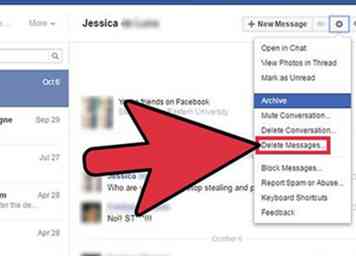 6 Löschen Sie eine Nachricht dauerhaft. Sie können eine Nachricht dauerhaft aus Ihrem Posteingang entfernen, obwohl sie weiterhin in der Nachricht Ihres Freundes angezeigt wird. Gehen Sie folgendermaßen vor, wenn Sie sicher sind, dass Sie das tun möchten:[2]
6 Löschen Sie eine Nachricht dauerhaft. Sie können eine Nachricht dauerhaft aus Ihrem Posteingang entfernen, obwohl sie weiterhin in der Nachricht Ihres Freundes angezeigt wird. Gehen Sie folgendermaßen vor, wenn Sie sicher sind, dass Sie das tun möchten:[2] - Wählen Sie eine Konversation auf dem Hauptbildschirm Nachrichten aus.
- Klicken Sie oben auf dem Bildschirm auf das Symbol Aktionen. Das sieht wie ein Zahnrad aus.
- Wählen Nachrichten löschen… aus dem Dropdown-Menü. Klicken Sie auf das Kontrollkästchen neben jeder Nachricht, die Sie löschen möchten. Klicken Löschen dann unten rechts Nachricht löschen im Popup-Bestätigungsfenster.
- Um eine gesamte Konversation zu löschen, wählen Sie Konversation löschen aus dem Menü Aktionen statt.
Methode zwei von zwei:
Auf einem Mobilgerät
-
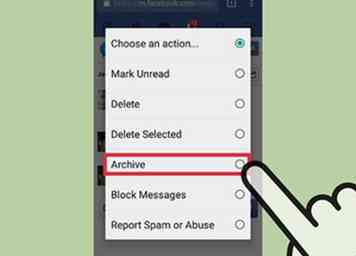 1 Verstecken Sie Nachrichten in einem Smartphone-Browser. Öffnen Sie einen beliebigen Browser auf einem Smartphone oder Tablet und melden Sie sich bei Facebook an. Befolgen Sie diese Anweisungen, um eine Nachricht auszublenden:[3]
1 Verstecken Sie Nachrichten in einem Smartphone-Browser. Öffnen Sie einen beliebigen Browser auf einem Smartphone oder Tablet und melden Sie sich bei Facebook an. Befolgen Sie diese Anweisungen, um eine Nachricht auszublenden:[3] - Tippen Sie auf das Nachrichtensymbol (ein Paar Sprechblasen).
- Streichen Sie nach links über die Konversation, die Sie ausblenden möchten.
- Zapfhahn Archiv.
-
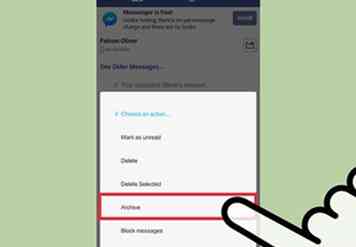 2 Verstecke Nachrichten von einem Nicht-Smartphone. Verwenden Sie diese Anweisungen, wenn Ihr Telefon kein Smartphone ist, aber über einen mobilen Browser verfügt:[4]
2 Verstecke Nachrichten von einem Nicht-Smartphone. Verwenden Sie diese Anweisungen, wenn Ihr Telefon kein Smartphone ist, aber über einen mobilen Browser verfügt:[4] - Melde dich bei Facebook an.
- Öffne eine Konversation.
- Wählen Wähle eine Aktion.
- Wählen Archiv.
- Wählen Sich bewerben.
-
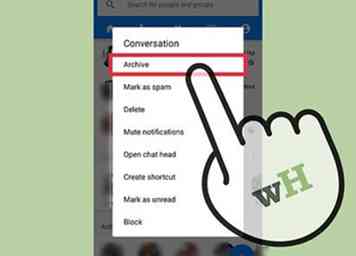 3 Verwenden Sie die Android App. Wenn Sie die Facebook Messenger App auf Ihrem Android-Gerät haben, können Sie Nachrichten von Ihrem Smartphone oder Tablet aus verwalten. Öffnen Sie die Facebook-App auf Ihrem Android-Gerät, um loszulegen:[5]
3 Verwenden Sie die Android App. Wenn Sie die Facebook Messenger App auf Ihrem Android-Gerät haben, können Sie Nachrichten von Ihrem Smartphone oder Tablet aus verwalten. Öffnen Sie die Facebook-App auf Ihrem Android-Gerät, um loszulegen:[5] - Tippen Sie auf das Sprechblasen-Symbol.
- Drücken und halten Sie die Konversation, die Sie ausblenden möchten.
- Zapfhahn Archiv.
-
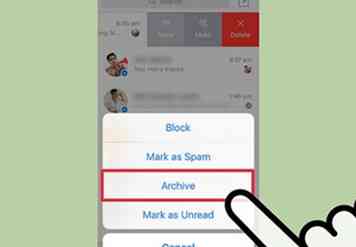 4 Mach es von deinem iOS Gerät. Dies funktioniert auf einem iPhone und einem iPad. Laden Sie die Facebook Messenger App herunter, falls noch nicht geschehen, und beginnen Sie dann, Nachrichten zu verstecken:[6][7]
4 Mach es von deinem iOS Gerät. Dies funktioniert auf einem iPhone und einem iPad. Laden Sie die Facebook Messenger App herunter, falls noch nicht geschehen, und beginnen Sie dann, Nachrichten zu verstecken:[6][7] - Öffne deine Facebook App.
- Tippen Sie auf das Messenger-Symbol am unteren Bildschirmrand. Das sieht wie ein Blitz aus.
- Streichen Sie nach links über die Unterhaltung, die Sie ausblenden möchten.
- Zapfhahn Mehr.
- Zapfhahn Archiv.
Facebook
Twitter
Google+
 Minotauromaquia
Minotauromaquia
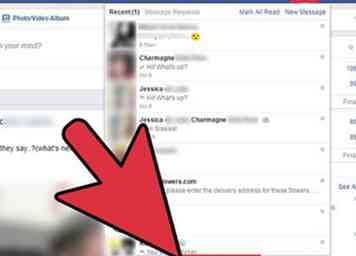 1 Besuchen Sie Ihren Hauptnachrichtenbildschirm. Melden Sie sich bei Ihrem Facebook-Konto an. Rufen Sie facebook.com/messages auf, um Ihren Posteingang anzuzeigen. Klicken Sie alternativ auf das Nachrichtensymbol oben auf der Seite und anschließend auf
1 Besuchen Sie Ihren Hauptnachrichtenbildschirm. Melden Sie sich bei Ihrem Facebook-Konto an. Rufen Sie facebook.com/messages auf, um Ihren Posteingang anzuzeigen. Klicken Sie alternativ auf das Nachrichtensymbol oben auf der Seite und anschließend auf 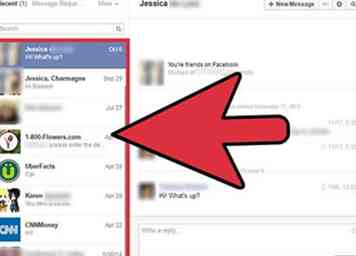 2 Wählen Sie die Konversation aus. Klicken Sie in der Liste im linken Bereich auf die Konversation.
2 Wählen Sie die Konversation aus. Klicken Sie in der Liste im linken Bereich auf die Konversation. 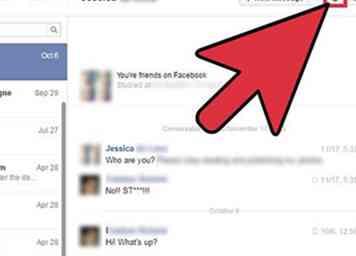 3 Klicken Sie auf das Zahnradsymbol. Diese befindet sich oberhalb der Konversation im mittleren Bereich.
3 Klicken Sie auf das Zahnradsymbol. Diese befindet sich oberhalb der Konversation im mittleren Bereich. 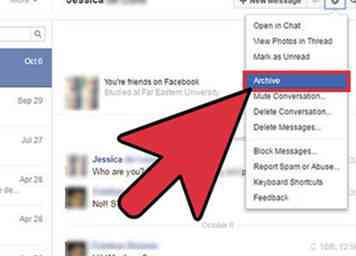 4 Wählen Sie Archiv. Ein Klick auf das Zahnrad öffnet ein Dropdown-Menü. Wählen Sie Archivieren aus dieser Liste, um die Nachrichten in einen versteckten Ordner zu verschieben. Wenn dieselbe Person Sie erneut kontaktiert, wird die alte Nachricht in Ihren Posteingang verschoben.
4 Wählen Sie Archiv. Ein Klick auf das Zahnrad öffnet ein Dropdown-Menü. Wählen Sie Archivieren aus dieser Liste, um die Nachrichten in einen versteckten Ordner zu verschieben. Wenn dieselbe Person Sie erneut kontaktiert, wird die alte Nachricht in Ihren Posteingang verschoben. 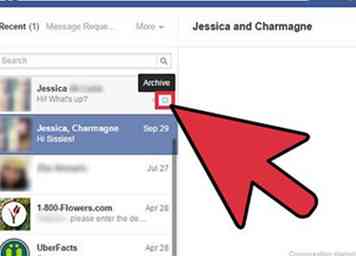 5 Verwenden Sie stattdessen die Mouseover-Optionen. Sie können Konversationen auch archivieren, ohne sie zu öffnen. Scrollen Sie einfach durch Ihre Liste von Konversationen und bewegen Sie Ihren Mauszeiger über den Bildschirm, den Sie ausblenden möchten. Ein kleines X erscheint in der Nähe der rechten Kante der Box. Klicken Sie auf dieses X, um die Nachricht zu archivieren.[1]
5 Verwenden Sie stattdessen die Mouseover-Optionen. Sie können Konversationen auch archivieren, ohne sie zu öffnen. Scrollen Sie einfach durch Ihre Liste von Konversationen und bewegen Sie Ihren Mauszeiger über den Bildschirm, den Sie ausblenden möchten. Ein kleines X erscheint in der Nähe der rechten Kante der Box. Klicken Sie auf dieses X, um die Nachricht zu archivieren.[1] 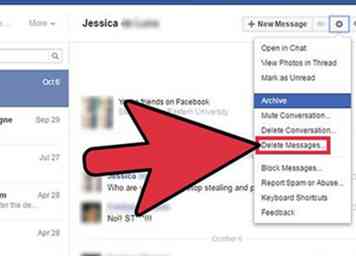 6 Löschen Sie eine Nachricht dauerhaft. Sie können eine Nachricht dauerhaft aus Ihrem Posteingang entfernen, obwohl sie weiterhin in der Nachricht Ihres Freundes angezeigt wird. Gehen Sie folgendermaßen vor, wenn Sie sicher sind, dass Sie das tun möchten:[2]
6 Löschen Sie eine Nachricht dauerhaft. Sie können eine Nachricht dauerhaft aus Ihrem Posteingang entfernen, obwohl sie weiterhin in der Nachricht Ihres Freundes angezeigt wird. Gehen Sie folgendermaßen vor, wenn Sie sicher sind, dass Sie das tun möchten:[2] 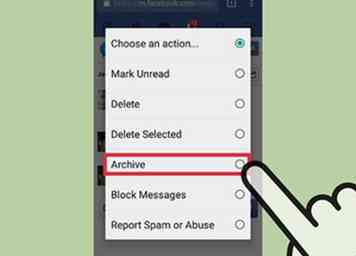 1 Verstecken Sie Nachrichten in einem Smartphone-Browser. Öffnen Sie einen beliebigen Browser auf einem Smartphone oder Tablet und melden Sie sich bei Facebook an. Befolgen Sie diese Anweisungen, um eine Nachricht auszublenden:[3]
1 Verstecken Sie Nachrichten in einem Smartphone-Browser. Öffnen Sie einen beliebigen Browser auf einem Smartphone oder Tablet und melden Sie sich bei Facebook an. Befolgen Sie diese Anweisungen, um eine Nachricht auszublenden:[3] 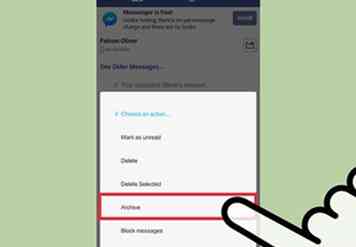 2 Verstecke Nachrichten von einem Nicht-Smartphone. Verwenden Sie diese Anweisungen, wenn Ihr Telefon kein Smartphone ist, aber über einen mobilen Browser verfügt:[4]
2 Verstecke Nachrichten von einem Nicht-Smartphone. Verwenden Sie diese Anweisungen, wenn Ihr Telefon kein Smartphone ist, aber über einen mobilen Browser verfügt:[4] 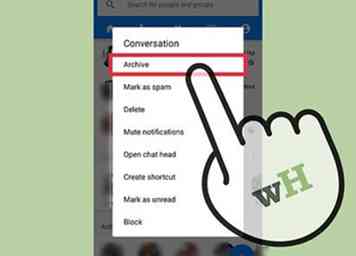 3 Verwenden Sie die Android App. Wenn Sie die Facebook Messenger App auf Ihrem Android-Gerät haben, können Sie Nachrichten von Ihrem Smartphone oder Tablet aus verwalten. Öffnen Sie die Facebook-App auf Ihrem Android-Gerät, um loszulegen:[5]
3 Verwenden Sie die Android App. Wenn Sie die Facebook Messenger App auf Ihrem Android-Gerät haben, können Sie Nachrichten von Ihrem Smartphone oder Tablet aus verwalten. Öffnen Sie die Facebook-App auf Ihrem Android-Gerät, um loszulegen:[5] 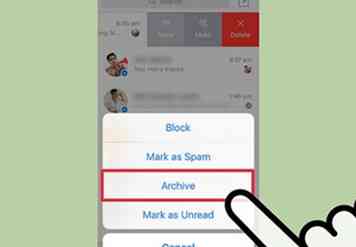 4 Mach es von deinem iOS Gerät. Dies funktioniert auf einem iPhone und einem iPad. Laden Sie die Facebook Messenger App herunter, falls noch nicht geschehen, und beginnen Sie dann, Nachrichten zu verstecken:[6][7]
4 Mach es von deinem iOS Gerät. Dies funktioniert auf einem iPhone und einem iPad. Laden Sie die Facebook Messenger App herunter, falls noch nicht geschehen, und beginnen Sie dann, Nachrichten zu verstecken:[6][7]